Edukien taula
Ia guraizeekin papera moztearen ideia bera da, abiapuntua eta amaiera puntu bat aurkitu beharko dituzu. Benetako guraizeekin guztiz moztu beharrean, Illustrator-en bi puntuak definitu (klikatu) eta ezabatu botoia sakatu besterik ez duzu behar.
Ibilbideak zatitu eta ezabatu, forma erdi bat egin edo bide itxi bat ireki dezakezu Guraizeak tresna erabiliz. Nahiko erabilgarria dirudi ezta? Eta hala da! Artazien tresna erabili aurretik arreta jarri beharreko gauza gutxi batzuk besterik ez dira.
Tutorial honetan gehiago azalduko dut Guraizeak tresna zure diseinurako nola erabil dezakezun adierazten duten beste adibide batzuekin batera.
Jauzi egin dezagun!
Oharra: tutorial honetako pantaila-argazkiak Adobe Illustrator CC 2021 Mac bertsiotik hartutakoak dira. Windows-ek edo beste bertsio batzuek itxura desberdina izan dezakete. Windows-eko erabiltzaileek Komandoa tekla Kontrola<-ra aldatzen dute. 3> , Aukera tekla Alt .
Guraize tresna testuan erabiltzea
Dagoeneko ez bazenekien, Guraize tresnak bide eta ainguratze puntuetan bakarrik funtzionatzen du; beraz, zuzeneko testuan erabiltzen baduzu, ez luke ez dabil.
Adibidez, moztu dezagun testuaren zati bat guraizeak tresna erabiliz. Guraizeen tresna hautatuta duen testuan klik egiten duzunean, abisu-mezu hau ikusiko duzu.
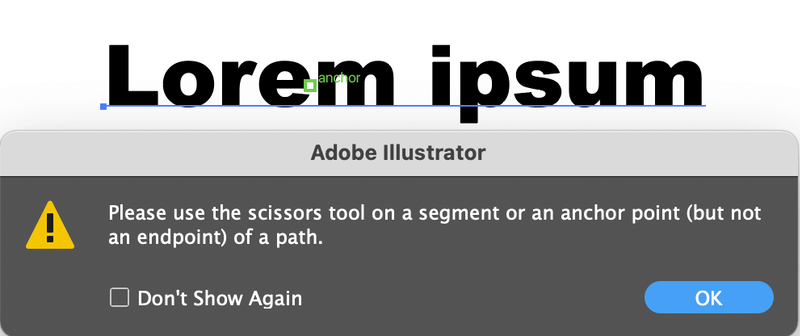
Artazien tresnak ez du zuzeneko testuan funtzionatzen, beraz testua marraztu behar duzu lehenik. Jarraitu beheko urratsak.
1. urratsa: Hautatu testua eta sortu testu-eskema. Testua azkar eskema dezakezu teklatuko lasterbidea erabiliz Komandoa + Maius + O .

Zuzeneko testua eskematzen duzunean, aingura puntu bihurtuko da eta aingura puntuak editatu ahal izango dituzu. Orain guraizeen tresna erabil dezakezu letrak moztu edo zatitzeko.

2. urratsa: Hautatu Artaziak tresna ( C ). Eraser Tool-ren menu berean aurki dezakezu.

Sakatu bidea edo aingura puntuan ebakiaren hasiera puntu bat sortzeko. Handiagotu, aingura-puntuak eta bidea argi ikusi ahal izateko. Bide batean klik egiten duzunean, aingura berri bat agertuko da.

Ebakitzeko aingura puntu bat baino gehiago sortu behar dituzu. Lau aingura puntu gehitzen badituzu ikus dezakezunez, letra zatituko duzu.
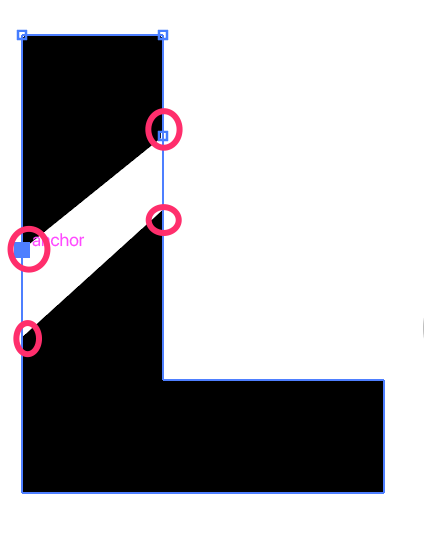
Oharra: betetzeko eremuan klik egiten baduzu, ez da ezer gertatuko, aingura puntuetan edo bideetan klik egin behar duzu.
Ziurrenik ikusiko duzu. aingura puntuen arteko marra. Zuzeneko Hautaketa Tresna erabiliz ezaba dezakezu.

3. urratsa: Hautatu Zuzeneko hautaketa tresna ( A ) tresna-barrako.

Egin klik lerroan, sakatu Ezabatu tekla ezabatzeko. Aingura puntuetan ere mugitu zaitezke testuan nahi duzun efektua sortzeko.

Guraizeen tresna erabiltzea bideetan
Lerroak edo trazuak zati ditzakezu guraizeen tresna erabiliz.
1. urratsa: Hautatu Guraizeak tresnatresna-barra. Hau trazua duen zirkulu bat da. Ez kezkatu non klik egin behar duzunaz, bidea bidearen gainean igarotzen ikusiko duzulako.

2. urratsa: Egin klik bideari bidea hausteko. Konturatuko zara klik egiten duzun bi puntuen arteko distantzia ez dagoela jatorrizko bidearekin lotuta.

3. urratsa: Erabili Hautatzeko tresna ( V ) bidea hautatzeko.

Orain guraizeak tresnak bereizitako bidea mugitu edo ezaba dezakezu.

Ohiko galderak
Artazien tresnarekin lotutako galdera gehiago? Ea behean erantzunak aurkitzen dituzun.
Nola mozten dut Illustrator-en?
Objektuak, irudiak edo testuak mozteko modu asko daude Adobe Illustrator-en. Irudi bat moztu nahi baduzu, aukerarik onena mozteko tresna erabiltzea edo mozteko maskara sortzea da. Ezin duzu benetan borragoma tresna edo guraizeak tresna erabili irudi bat mozteko, aingura puntuetan lan egiten dutelako.
Forma edo bide bat aingura-puntuekin zatitu nahi baduzu, Bormagoma tresna edo guraize tresna erabil dezakezu ebakitzeko.
Zergatik ezin dut hautatu Illustrator-en moztutako bidea?
Artazien tresna erabiltzen duzunean gertatzen da eskemadun testua moztu eta Hautaketa tresnarekin hautatzen duzunean. Hizkia hautatzen duzunean, letra osoa hautatuko du bereizitako bidearen ordez. Hori da arazoa ezta?
Ondoren, irtenbidea norabidea hautatzeko tresna erabiltzea da bidea hautatzeko.
Nola moztu dezaket forma baterdia Illustrator-en?
Zirkulu bat erditik moztu nahi baduzu, egin klik bidearen goiko eta beheko erdiko puntuetan.

Ondoren, hautaketa tresna erabil dezakezu zirkulu erdia mugitzeko edo ezabatzeko.
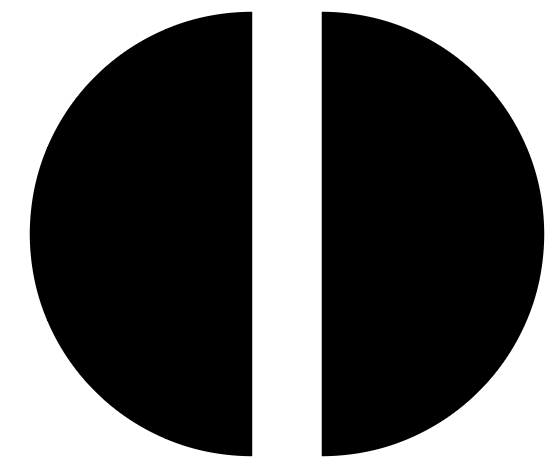
Ikusi nola funtzionatzen duen? Egin klik bata bestearen arteko bi puntutan, eta, ondoren, erabili hautaketa tresna formaren erdia bereizteko edo ezabatzeko.
Kendu puntuak
Artazien tresnak bideetan edo aingura puntuetan bakarrik funtzionatzen du eta ez du. Ez landu zuzeneko testuan, beraz, testua eskematu behar duzu guraizeak mozteko erabili aurretik. Gutun bat testutik zatitu nahi baduzu, zuzeneko hautaketa tresna erabili beharko zenuke zatitutako zatia hautatzeko eta editatzeko.
Gogoratu beharreko beste gauza bat da mozten ari zaren bidean gutxienez bi aingura puntu gehitu behar dituzula.

